WiFi-siteonderzoeken, analyses en probleemoplossing werkt op een MacBook (macOS 11+) of elke laptop (Windows 7/8/10/11) met een standaard 802.11a/b/g/n/ac/ax draadloze netwerkadapter.
Hoe u kunt Wi-Fi-interferentie oplossen met NetSpot
Wi-Fi voelt misschien als magie, maar het draait allemaal om wetenschap en radiogolven. Zelfs deze geavanceerde technologie kan worden verstoord door Wi-Fi-interferentie. Met NetSpot kunt u gemakkelijk de oorzaken van interferentie identificeren en uw Wi-Fi optimaliseren.
Wanneer je apparaten WiFi gebruiken om verbinding te maken met het internet, worden de signalen verzonden met radiogolven en ondanks alle geavanceerde functies kan er draadloze interferentie optreden. Hierdoor kan je draadloze verbinding zwak en onbetrouwbaar worden.
- Wat is draadloze interferentie en hoe beïnvloedt het de wifi-prestaties?
- Positionering van een draadloze router
- Fysieke obstakels
- Frequentie-interferentie (Andere draadloze apparaten)
- Interferentie van concurrerende Wi-Fi-netwerken
- Andere Obstakels
- Hoe WiFi-interferentie te detecteren en te elimineren met NetSpot
- WiFi Interferentie — Veelgestelde Vragen
Wat is draadloze interferentie en hoe beïnvloedt het de wifi-prestaties?
Draadloze interferentie treedt op wanneer externe factoren de radiogolven verstoren waarop je Wi-Fi vertrouwt om met apparaten te communiceren. Deze verstoringen, bekend als radiofrequente interferentie, kunnen leiden tot vertragingen in verbinding en datatransfer, trage netwerksnelheden en zwakke signaalsterkte, waardoor je internetervaring frustrerend en onbetrouwbaar wordt.
Wi-Fi-signalen worden uitgezonden via radiofrequenties, vergelijkbaar met hoe radio's of tv's signalen ontvangen. Wanneer andere apparaten of obstakels deze frequenties verstoren, wordt de verbinding zwakker of onstabiel. Hier zijn enkele veelvoorkomende bronnen van draadloze interferentie:

- Router Plaatsing: Correcte router positionering, zoals beschreven in de speciale sectie, is essentieel om signaalverlies en interferentie te vermijden.
- Fysieke Barrières: Muren, vloeren en materialen zoals beton of metaal absorberen of blokkeren Wi-Fi signalen, waardoor dode zones ontstaan.
- Concurrerende Apparaten: Babyfoons, draadloze telefoons en garagedeuropeners werken vaak op dezelfde frequenties als Wi-Fi, waardoor het signaal verstoord wordt.
- Apparaten: Keukenapparaten zoals magnetrons kunnen signalen uitzenden die interfereren met Wi-Fi, vooral op de 2,4 GHz band.
- Overlappende Netwerken: In drukke ruimtes zoals flatgebouwen creëren meerdere Wi-Fi netwerken op hetzelfde kanaal congestie en interferentie.
Door de aard van signaalinterferentie en de oorzaken van WiFi-interferentie te begrijpen, kun je deze problemen effectief aanpakken.
Positionering van een draadloze router
Het is duidelijk dat de manier waarop je je draadloze router positioneert invloed heeft op je dekkingsgebied en de signaalsterkte van je WiFi. Onjuiste plaatsing kan leiden tot zwakke signalen, dode zones en trage netwerksnelheden.

Problemen oplossen:
- Plaats uw draadloze router in het midden van de ruimte waar het netwerk nodig is. Als de router niet in het midden staat, is het signaal ongelijk verdeeld en hebben sommige gebieden slechte dekking.
- Zorg ervoor dat de antenne van de router verticaal staat. Hoewel veel antennes kunnen worden aangepast, biedt een rechtopstaande positie meestal de beste prestaties. Voor routers met meerdere antennes kan het onder verschillende hoeken plaatsen, zoals één verticaal en één diagonaal, de signaaldekking verbeteren.
- Plaats uw router op een verhoogd oppervlak. Een bureau of plank biedt betere ontvangst in vergelijking met plaatsing op de vloer. Vermijd het positioneren dicht bij elektronische apparaten zoals magnetrons of draadloze telefoons, evenals metalen objecten of spiegels, omdat deze radiofrequentie-interferentie kunnen veroorzaken.
- Als u meerdere verdiepingen heeft, plaats uw draadloze router dan op een hogere verdieping. Dit helpt het signaal effectiever naar beneden te stralen en verbetert de dekking op alle niveaus.

Om het maximale uit je Wi-Fi-installatie te halen, gebruik hulpmiddelen zoals NetSpot om je netwerk te analyseren en een heatmap te creëren. Dit stelt je in staat om de signaalsterkte te visualiseren en gegevensgestuurde aanpassingen te doen om je draadloze router optimaal te positioneren.
Fysieke obstakels
De constructie van een gebouw, of het nu een huis of een kantoor is, beïnvloedt aanzienlijk het bereik en de snelheid van draadloze communicatie. Een van de belangrijkste oorzaken van WiFi-interferentie is de aanwezigheid van fysieke obstakels die de radiogolven die door Wi-Fi worden gebruikt verzwakken of blokkeren. Begrijpen wat WiFi stoort, is cruciaal voor het optimaliseren van de prestaties van je netwerk.
Verschillende materialen hebben verschillende niveaus van invloed op Wi-Fi-signalen. Terwijl hout en glas minimale verstoring veroorzaken, kunnen materialen zoals beton, baksteen en metaal de signaalkwaliteit drastisch verslechteren en leiden tot trage netwerksnelheden. Bijvoorbeeld, spiegels kunnen hoge niveaus van WiFi-signaalinterferentie veroorzaken door het weerkaatsen en verstrooien van radiogolven. Hier is een overzicht van hoe verschillende barrières Wi-Fi beïnvloeden:
| Type of Barrier | Interference Level |
| Hout | Laag |
| Gips | Laag |
| Synthetisch Materiaal | Laag |
| Glas | Laag |
| Water | Medium |
| Bakstenen | Medium |
| Marmer | Medium |
| Beton | Hoog |
| Metaal | Hoog |
| Spiegel | Zeer Hoog |
Hoe problemen oplossen:
Als je vermoedt dat fysieke obstakels draadloze interferentie veroorzaken, zijn er een paar eenvoudige stappen die je kunt nemen om de signaalsterkte te verbeteren:
- Verplaats het draadloze apparaat: Zelfs door een Wi-Fi-router of apparaat een paar meter te verplaatsen, kan de signaalkwaliteit merkbaar verbeteren. Het aanpassen van de antennerichting kan ook helpen om WiFi-interferentie te verminderen.

- Voeg een Wi-Fi-extender toe: Voor ruimtes waar fysieke obstakels niet kunnen worden vermeden, kan een Wi-Fi-extender het signaal opnieuw uitzenden, waardoor een betere dekking zelfs in afgelegen gebieden wordt gegarandeerd. Dit is bijzonder nuttig om WiFi-signaalinterferentie veroorzaakt door dikke muren of meerdere verdiepingen te overwinnen.

- Overweeg Powerline-adapters: In grotere ruimtes met uitdagende indelingen, gebruiken Powerline-adapters uw bestaande elektrische bedrading om het netwerk uit te breiden. Ze te combineren met een Wi-Fi-extender biedt een betrouwbare oplossing voor gebieden met hoge draadloze interferentie.
Door te begrijpen wat WiFi-interferentie veroorzaakt en hoe je het kunt aanpakken, kun je de netwerkprestaties aanzienlijk verbeteren. Hulpmiddelen zoals NetSpot kunnen helpen bij het detecteren van WiFi-interferentie door gedetailleerde inzichten te bieden in signaalsterkte en dekking, waardoor het eenvoudiger wordt om obstakels te overwinnen en een betrouwbare draadloze verbinding te behouden.
Frequentie-interferentie (Andere draadloze apparaten)
Veel apparaten, zelfs degenen die niet direct zijn verbonden met je Wi-Fi-netwerk, kunnen frequentie-interferentie veroorzaken door op hetzelfde 2.4 GHz of 5 GHz spectrum te werken.
Deze interferentie verstoort de radiogolven waarop je Wi-Fi afhankelijk is, wat betekent dat het netwerk mogelijk langzamer is of verbroken kan worden, wat resulteert in frustrerend slechte prestaties. Herkennen wat WiFi-interferentie veroorzaakt en dit aanpakken is essentieel om een betrouwbare verbinding te behouden.
Apparaten zoals Bluetooth-gadgets, draadloze telefoons en babyfoons werken vaak op de 2.4 GHz band, die direct concurreert met je Wi-Fi om bandbreedte. Evenzo zenden apparaten zoals magnetrons radiografische ruis uit die signalen verstoren, vooral voor oudere routers. Zelfs minder voor de hand liggende boosdoeners, zoals slecht bedrade satellietschotels, stroombronnen of externe monitoren, kunnen WiFi-signaalinterferentie veroorzaken, waardoor de netwerkkwaliteit verder wordt aangetast.
Om je te helpen identificeren en aanpakken wat WiFi verstoort, hier is een gedetailleerde tabel met de meest voorkomende interferentiebronnen, hun impact op je netwerk en praktische oplossingen:
| Storingbron van Interferentie | Impact op Wi-Fi | Oplossing |
| Magnetron | Veroorzaakt storing, vooral in het 2,4 GHz spectrum, waardoor het netwerk vertraagt of verbindingen verbreekt tijdens gebruik. | Plaats de router uit de buurt van de magnetron, vooral voor oudere routers die werken op 2,4 GHz. |
| Draadloze Telefoon | Verstoort het 2,4 GHz spectrum tijdens actieve oproepen, wat leidt tot grote signaalonderbrekingen. | Gebruik DECT-telefoons of verplaats de router weg van draadloze telefoons. |
| Slecht Bekabelde Schotelantenne | Kan significante signaalinterferentie veroorzaken als het slecht is bekabeld of met verslechterde kabels. | Zorg voor correcte bekabeling en vervang verslechterde kabels voor schotelantennes. |
| Andere Draadloze Apparaten | Veroorzaakt storing van draadloze luidsprekers, babyfoons, en apparaten op 2,4 GHz of 5 GHz. | Houd apparaten zoals draadloze camera's en luidsprekers weg van de router; schakel indien mogelijk over naar 5 GHz. |
| Stroombronnen | Veroorzaakt storing door nabijgelegen stroomkabels, elektrische sporen of verdeeldozen. | Vermijd het plaatsen van de router in de buurt van stroomkabels of elektrische apparatuur. |
| Slecht Afgeschermde Kabels | Introduceert storing als kabels slecht afgeschermd zijn; kan opgelost worden door kabels te vervangen. | Vervang slecht afgeschermde kabels en vermijd het parallel lopen van kabels aan stroomkabels. |
| Externe Monitoren en LCD Displays | Veroorzaakt storing in het 2,4 GHz spectrum (kanalen 11-14), verergerd met aangesloten externe monitoren. | Verplaats de router naar een andere locatie of schakel over naar 5 GHz of lagere 2,4 GHz kanalen. |
| WiFi van Buren | Sterke overlappende netwerken kunnen signaalcongestie veroorzaken en de netwerkprestaties verminderen. | Wijzig je Wi-Fi-kanaal of gebruik 5 GHz om overlappende storing te vermijden. |
Hoe problemen op te lossen:
- Het is altijd een goed idee om elektronische apparaten uit te schakelen en tijdelijk los te koppelen om te zien hoe dit de draadloze interferentie beïnvloedt.
- Een andere optie is het verplaatsen van de draadloze apparaten.
- Als je het gevoel hebt dat een specifiek draadloos apparaat het probleem veroorzaakt, controleer dan of het opties biedt om WiFi-kanalen te wisselen. Probeer over te schakelen naar de robuuste 5 GHz-frequentie.

- Als het nog steeds niet echt helpt, kunt u de bijgewerkte modellen proberen met betere afscherming tegen radiogolfruis.
Frequentie-interferentie kan ook worden opgelost door het kanaal van de WiFi-router te veranderen. Het kanaal kan meestal worden ingesteld van 1-11 voor de uitzendfrequentie.

De duurdere en geavanceerdere routers kunnen uitzenden op een 5 Ghz frequentie, wat geweldig is.
Door te begrijpen wat WiFi-interferentie veroorzaakt en hoe deze te detecteren, kun je deze oplossingen implementeren om ervoor te zorgen dat je netwerk niet meer trager is of onverwacht de verbinding verbreekt.
Interferentie van concurrerende Wi-Fi-netwerken
Wanneer meerdere Wi-Fi-netwerken in hetzelfde gebied op dezelfde frequentiekanaal werken, veroorzaken ze vaak WiFi-signaalinterferentie door te concurreren om bandbreedte. Dit is een veelvoorkomend probleem in steden en grote appartementgebouwen, waar overlappende netwerken resulteren in lagere snelheden, verbroken verbindingen en algemene instabiliteit. In Noord-Amerika gebruiken Wi-Fi-netwerken doorgaans 11 frequentiekanalen, terwijl andere regio's er tot 13 kunnen hebben.
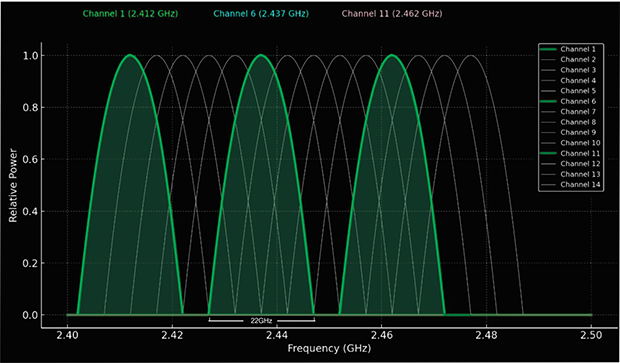
Wanneer meerdere netwerken hetzelfde kanaal delen, treedt er interferentie op bij draadloze routers, wat leidt tot verminderde prestaties.
Soorten WiFi-interferentie
Wi-Fi-interferentie kan over het algemeen in drie soorten worden ingedeeld:
- Geen Overlapping: Netwerken gebruiken volledig aparte kanalen, wat resulteert in geen interferentie en optimale prestaties.

- Volledig Overlappen: Netwerken gebruiken hetzelfde kanaal maar kunnen onderhandelen over toegang dankzij Wi-Fi's aanrijdingsvermijdingsprotocollen, waardoor interferentie wordt geminimaliseerd in vergelijking met gedeeltelijke overlapping.

- Gedeeltelijke Overlap: Netwerken gebruiken aangrenzende kanalen, wat aanzienlijke interferentie creëert aangezien signalen elkaar als ruis zien.

De onderstaande grafiek illustreert hoe netwerkprestaties variëren op basis van het type kanaaloverlapping:
| Type Kanaaloverlapping | Impact op Netwerkprestaties |
| Geen Overlapping | Maximale prestaties, geen interferentie. |
| Volledige Overlapping | Matige prestatievermindering, maar beter dan gedeeltelijke overlapping. |
| Gedeeltelijke Overlapping | Significante prestatievermindering door hoge interferentie. |
Hoe te troubleshooten
Moderne Wi-Fi-routers bevatten vaak functies om automatisch de minst drukke kanalen te identificeren en naar deze over te schakelen. Raadpleeg de gebruikershandleiding van je router om deze optie in te schakelen. Als automatisch schakelen het probleem niet oplost, probeer dan het kanaal handmatig in te stellen en voer een snelheidstest uit om te bepalen welk kanaal de beste prestaties biedt.
Gebruik een WiFi-interferentiescanner zoals NetSpot om nabijgelegen netwerken te analyseren en te identificeren wat WiFi-interferentie veroorzaakt, zodat je een optimaal kanaal kunt selecteren. Voor Android-gebruikers biedt het een krachtig hulpmiddel om Wi-Fi-netwerken te analyseren, enquêtes uit te voeren en internetsnelheden direct vanaf je smartphone of tablet te testen, waardoor het gemakkelijker wordt om te achterhalen wat WiFi in je omgeving verstoort.

Analyseer WiFi-netwerken om je heen, voer draadloze onderzoeken uit — allemaal met alleen een telefoon of tablet in je handen.


Andere Obstakels
De prestaties van Wi-Fi kunnen ook beïnvloed worden door minder voorkomende obstakels die niet in traditionele categorieën passen maar nog steeds draadloze interferentie veroorzaken:
- Gehoorapparaten: Apparaten zoals gehoorapparaten kunnen lokale verstoringen veroorzaken wanneer ze te dicht bij de Wi-Fi-signaalbron worden geplaatst.
- Hoogspanningslijnen en -stations: Hoewel ze geen directe bron van interferentie zijn, kunnen deze elektromagnetische ruis veroorzaken die je verbinding beïnvloedt.
- Explosiegebieden (bijv. Mijnen): Hoog-intensieve operaties in dergelijke gebieden kunnen nabije signalen verstoren.
- Handpositie: Zelfs de manier waarop je je telefoon vasthoudt, kan antennes blokkeren en WiFi-signaalinterferentie veroorzaken. Pas je greep aan om de signaalsterkte te verbeteren.
Hoe WiFi-interferentie te detecteren en te elimineren met NetSpot
Wanneer je netwerkproblemen ervaart, kan NetSpot je helpen bepalen of draadloze interferentie de oorzaak is. Het scant nabijgelegen Wi-Fi-netwerken, visualiseert kanaalgebruik en biedt informatie waarmee je je routerinstellingen kunt optimaliseren voor betere prestaties en het verminderen van congestie door overlappende netwerken.

Door site-onderzoeken uit te voeren, kunt u zwakke signaalgebieden lokaliseren en, als fysieke obstakels problemen veroorzaken, de ideale positie voor de router identificeren om maximale dekking te garanderen.
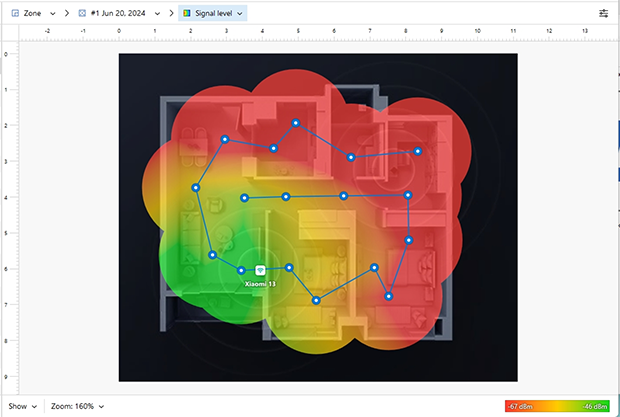
In gebieden met ernstige interferentie, overweeg om te upgraden naar een dual-band 802.11ac of 802.11ax router, die betere prestaties biedt en de mogelijkheid biedt om de minder drukke 5 GHz-band te gebruiken. Voor gebouwen met meerdere verdiepingen kan het opzetten van extra routers in brugmodus dekking gaps elimineren en WiFi-interferentieoorzaken gerelateerd aan overlappende netwerken verminderen.
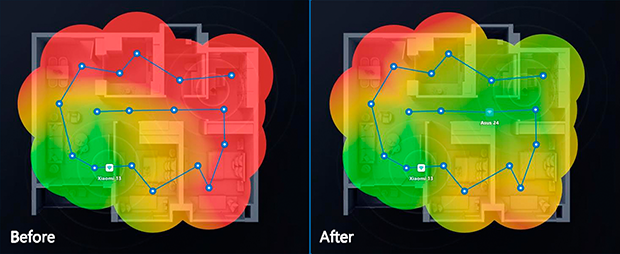
Door te begrijpen hoe je WiFi-interferentie kunt detecteren en door gebruik te maken van tools zoals NetSpot, kun je zelfs de meest uitdagende netwerkproblemen aanpakken en zorgen voor snelle, betrouwbare en storingsvrije verbindingen.
WiFi Interferentie — Veelgestelde Vragen
Om WiFi-interferentie te stoppen, begin met het herpositioneren van uw draadloze router naar een centrale, verhoogde locatie, weg van muren, spiegels en metalen objecten. Gebruik een WiFi-interferentiescanner zoals NetSpot om overlappende netwerken te identificeren en kies het minst drukke kanaal. Als fysieke barrières een probleem zijn, overweeg dan het gebruik van Wi-Fi-extenders of Powerline-adapters om de dekking in zwakke gebieden te verbeteren.
Als er fysieke interferentie is met uw wifi-signaal, kunt u dit oplossen door het volgende te doen:
- Schat het midden van uw draadloos gedekte gebied in en plaats uw router daar. Kijk hoe dat het signaal beïnvloedt.
- Probeer de routerantenne verticaal op te stellen.
- Plaats de router op een verhoogd oppervlak, bijvoorbeeld een bureau.
Dichte materialen zoals beton, metaal en baksteen zijn de sterkste blokkades voor Wi-Fi-signalen. Spiegels creëren ook een hoge mate van WiFi-signaalstoring door radiogolven te reflecteren en te verstrooien. Het plaatsen van je router weg van deze materialen kan de signaalsterkte verbeteren.
Elk gebouw heeft muren, meubels en andere mogelijke obstakels die het draadloze signaal kunnen verstoren. Kijk of je het zwakke WiFi-signaal kunt verbeteren door:
- Het draadloze apparaat naar een andere plek te verplaatsen. Zelfs een paar meter kan een groot verschil maken in de sterkte van het WiFi-signaal. Het opnieuw afstellen van de antenne kan ook helpen.
- Een WiFi-extender aan je netwerk toe te voegen.
- Een Powerline-adapter aan te schaffen. Deze adapters zijn zeer efficiënt voor grotere ruimtes met dikke muren.
Draadloze interferentie treedt op wanneer externe factoren de radiogolven verstoren die door Wi-Fi worden gebruikt om te communiceren. Dit kan resulteren in lage snelheden, verbroken verbindingen en zwakke signalen. Veelvoorkomende bronnen zijn fysieke barrières, overlappende netwerken en apparaten die op vergelijkbare frequenties werken.
Begin met het inschakelen van automatisch schakelen van kanalen op je WiFi-router. Raadpleeg de gebruikershandleiding als je niet zeker weet hoe je dit moet doen. Als de snelheid nog steeds traag is, probeer dan handmatig een kanaal in te stellen en voer een snelheidstest uit. Probeer NetSpot - het is een geweldige WiFi-kanaalscanner.
Met behulp van NetSpot kun je zien welke draadloze kanalen door andere netwerken worden gebruikt, en welk kanaal misschien een betere oplossing is voor jouw WiFi-netwerk.
